이 자세한 튜토리얼에서는 Canva에서 디자인에 배경을 추가하는 방법을 보여드리겠습니다. 소셜 미디어 게시물, 프레젠테이션 또는 기타 창의적인 프로젝트에서 배경은 디자인에 마무리를 더합니다. 다양한 배경 옵션을 사용하고, 투명도를 조정하고, Canva를 최대한 활용하는 방법을 배우게 됩니다. 지금 바로 시작해보세요!
핵심 사항
- 단색 배경과 일러스트레이션 이미지 또는 패턴을 선택할 수 있습니다.
- 배경의 투명도를 사용자 정의하여 흥미로운 효과를 만들 수 있습니다.
- 다양한 무료 및 유료 배경 옵션 중에서 선택할 수 있습니다.
단계별 가이드
배경 선택하기
배경을 추가하려면 Canva 프로젝트를 엽니다. 이미 요소와 텍스트를 추가한 경우 적절한 배경이 누락되었을 수 있습니다. 디자인의 배경 영역을 클릭하여 선택을 시작합니다.
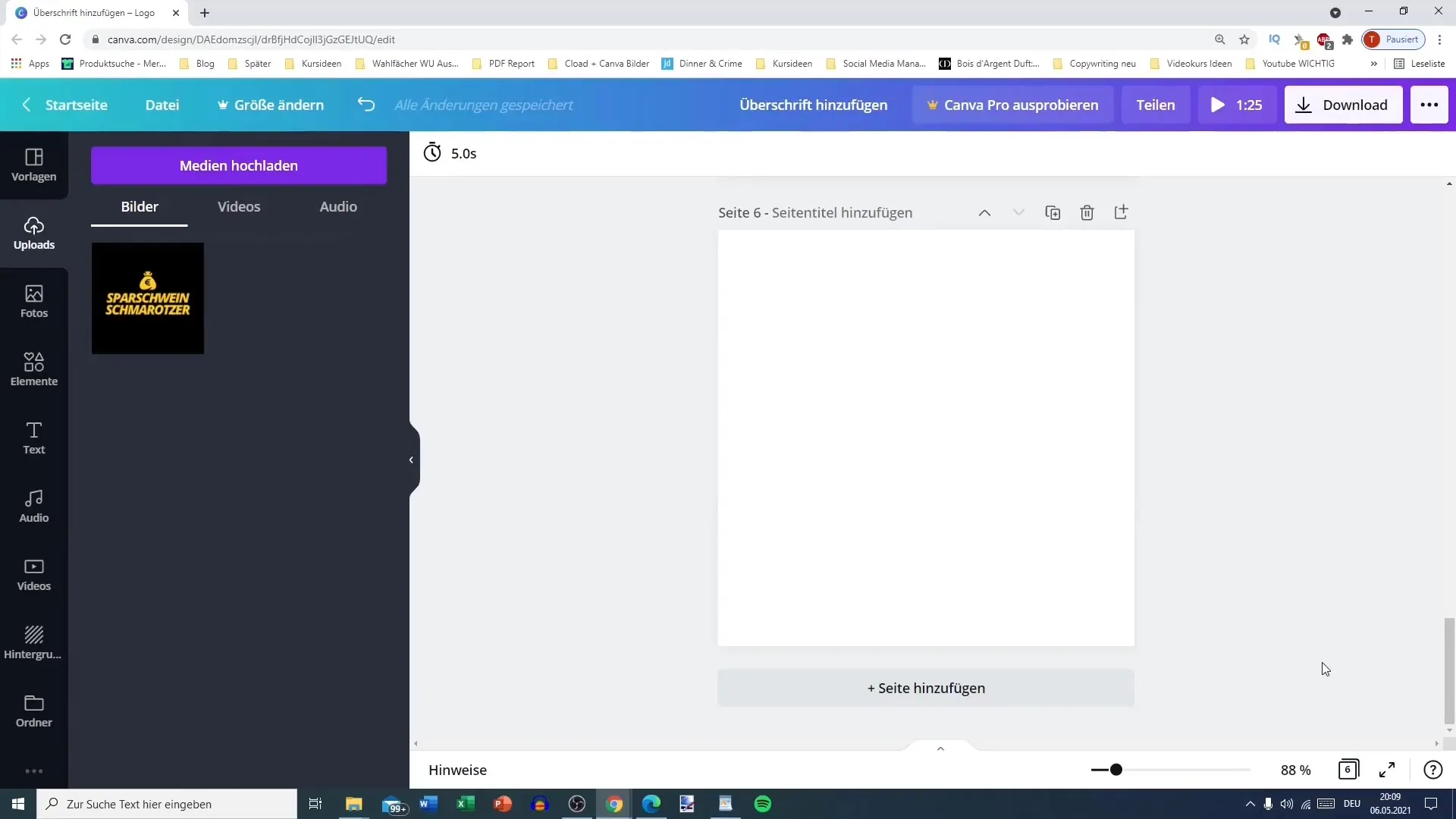
단색 배경 선택
단색 배경을 원한다면 색상 선택을 클릭하기만 하면 됩니다. 여기에서 디자인에 어울리는 색상을 선택할 수 있습니다. 예를 들어 하늘색 배경을 사용하여 산뜻한 느낌을 연출할 수 있습니다.
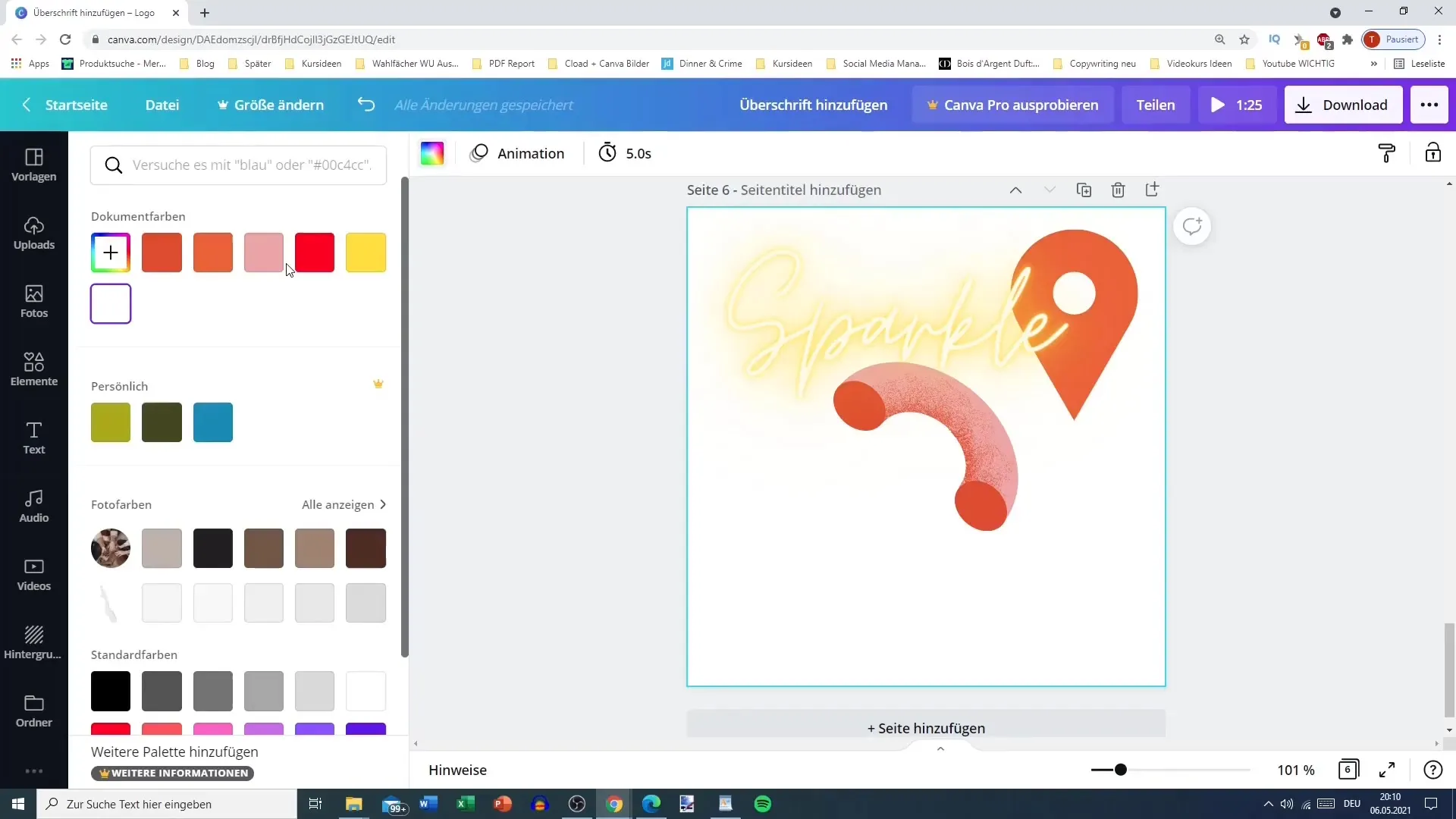
그라데이션 배경
또는 그라데이션 배경을 추가할 수도 있습니다. 요소로 전환하여 "그라데이션" 카테고리를 검색합니다. 원하는 그라데이션을 프로젝트에 드래그하여 배경에 적절하게 배치합니다.
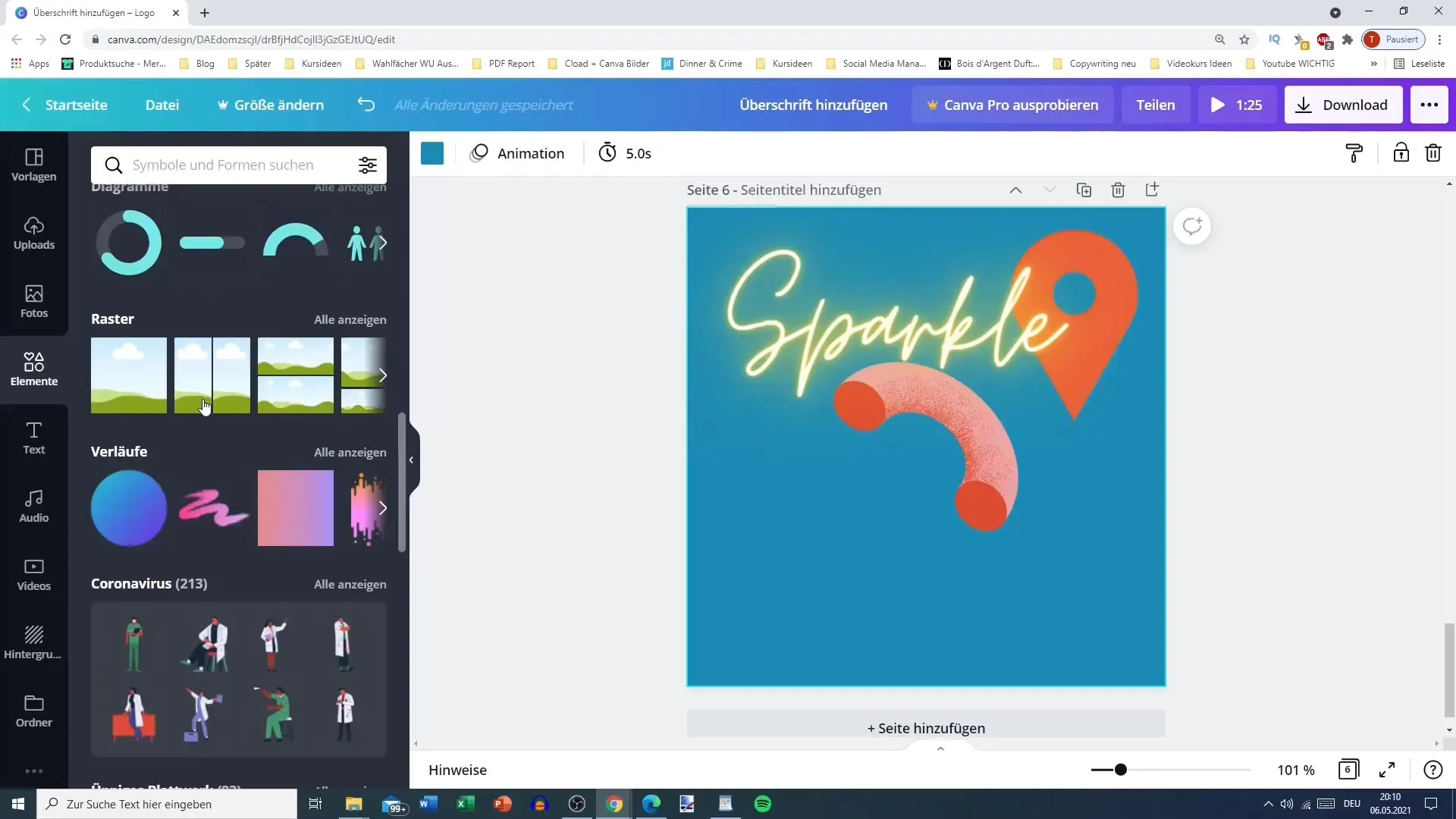
배경 이미지 선택하기
시각적으로 매력적인 배경을 사용하려면 배경 이미지 삽입 옵션을 선택하세요. 단색 배경이든 다양한 디자인이든 다양한 옵션이 있습니다. 다양한 배경을 둘러보고 프로젝트에 적합한 배경을 선택할 수 있습니다.
투명도 조정하기
흥미로운 트릭은 배경의 투명도를 조정하는 것입니다. 선택한 배경을 클릭하고 투명도를 조정하여 미묘한 효과를 만들 수 있습니다. 이렇게 하면 배경 위에 있는 텍스트가 더 돋보일 수 있습니다.
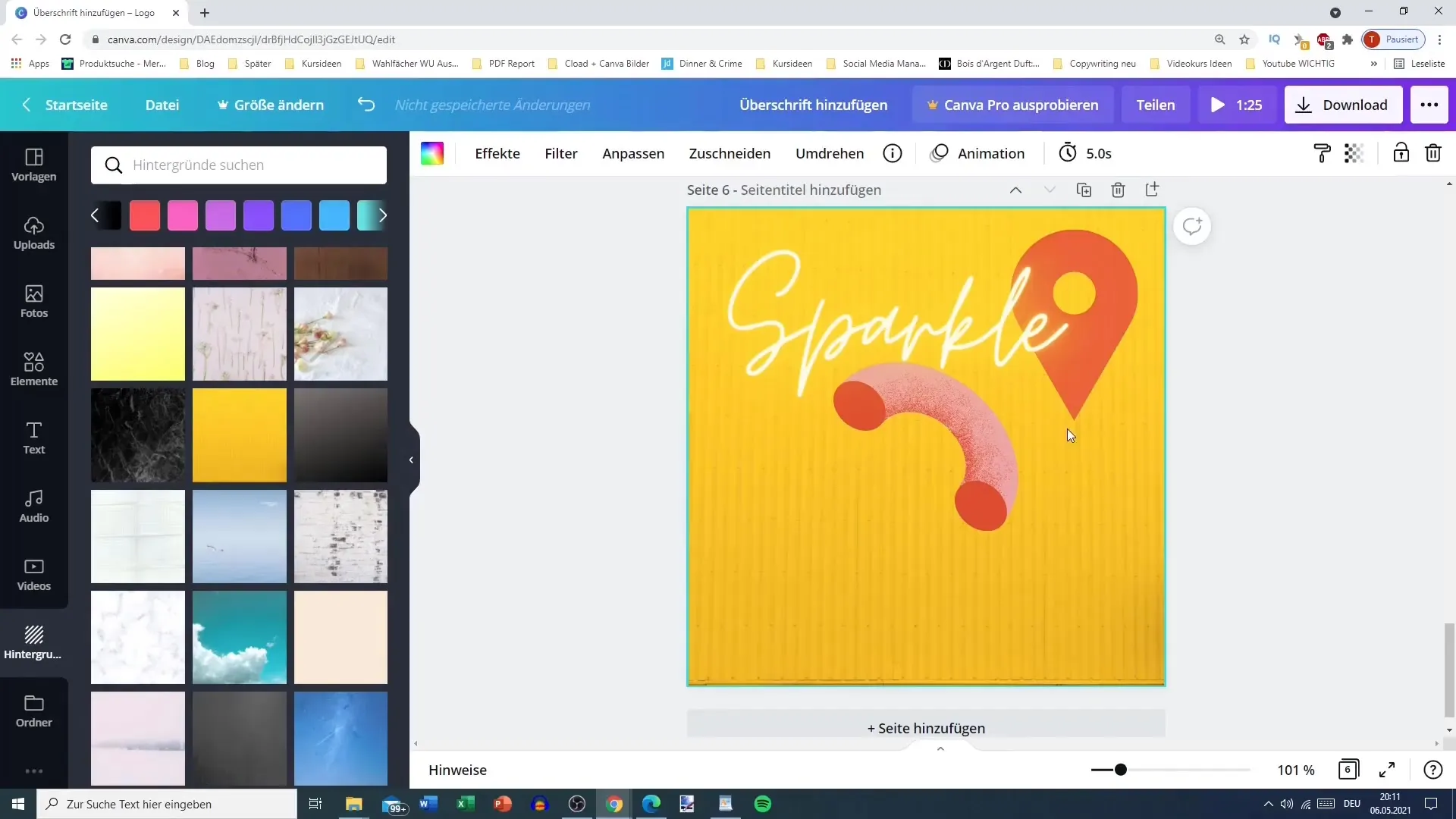
특정 배경 사용
Instagram 게시물과 같은 특별한 프로젝트의 경우 특정 배경을 검색할 수 있습니다. 벽돌 벽이나 다양한 상황에 맞는 테마 배경과 같은 창의적인 옵션이 있는 경우가 많습니다.
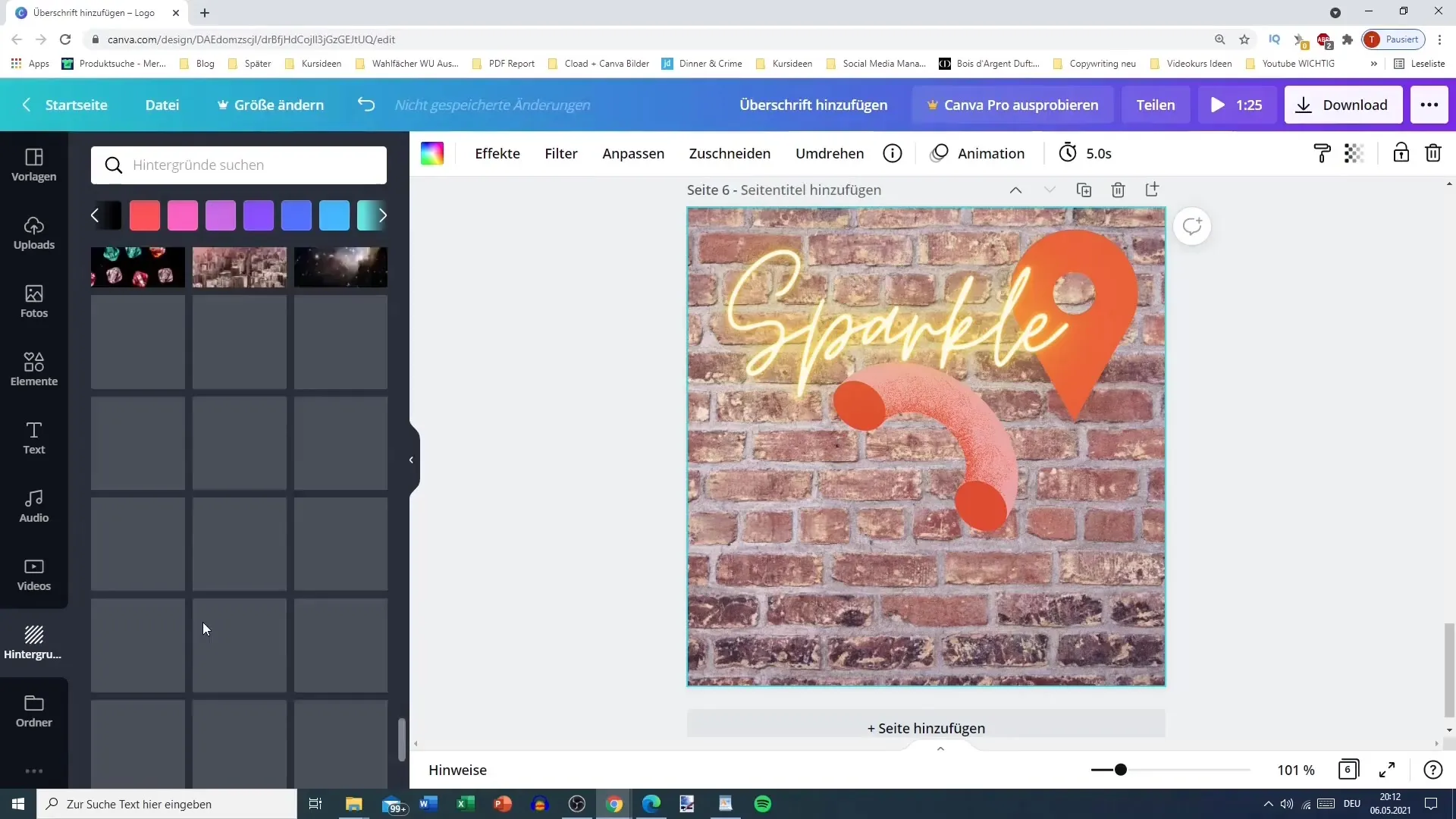
테마로 작업하기
Canva를 사용하면 다양한 상황에 맞는 배경을 사용할 수 있습니다. 검색 기능을 사용하여 Blum, 구름 또는 기타 디자인을 구체적으로 검색할 수 있습니다. 이렇게 하면 프로젝트에 적합한 스타일을 더 쉽게 찾을 수 있습니다.
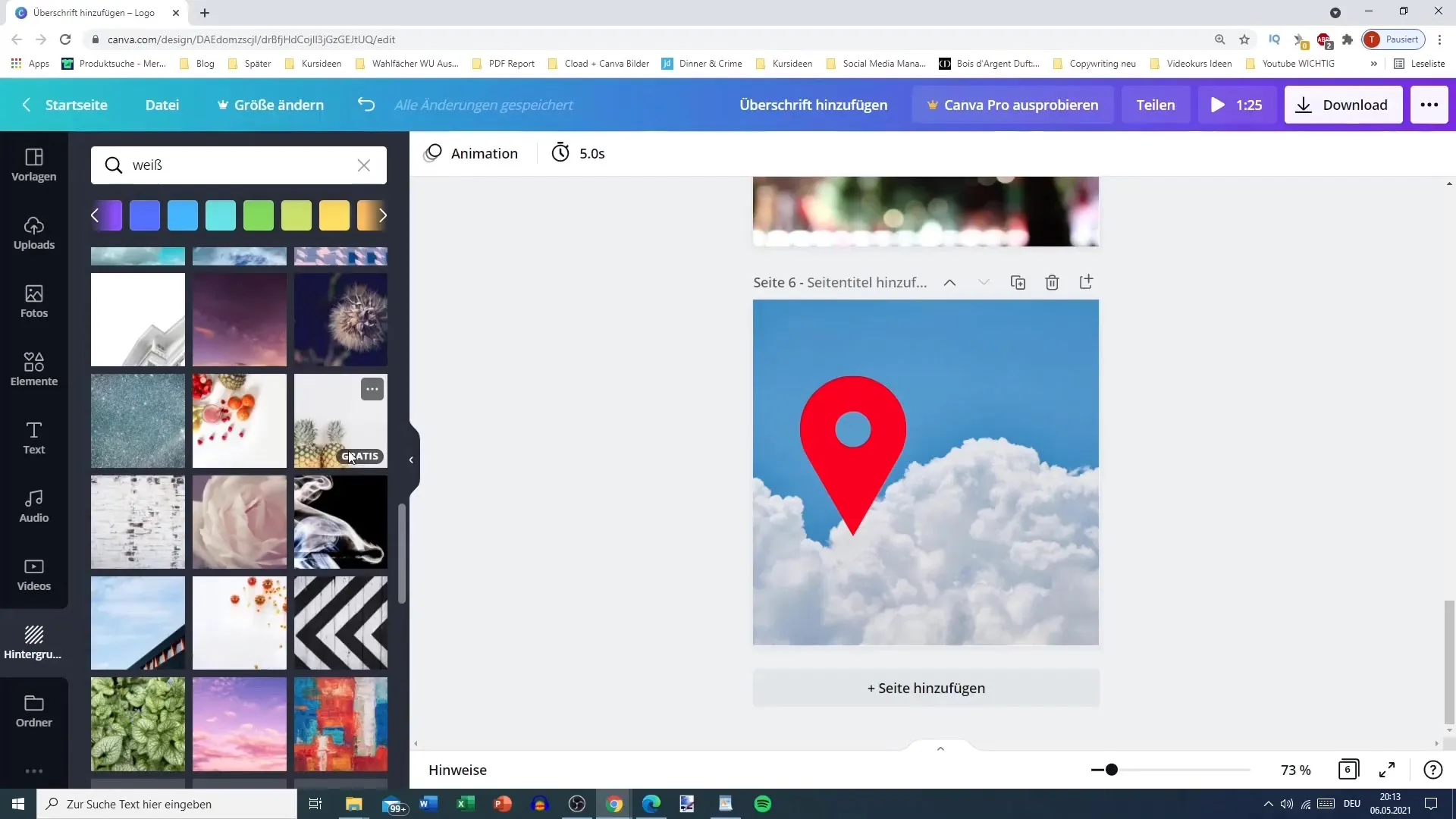
유료 배경 피하기
배경을 추가할 때는 유료 디자인에 투자하고 싶지 않다면 무료 디자인만 선택해야 합니다. 명확한 라벨과 필터를 사용하면 유료 옵션을 피하는 데 도움이 됩니다.

요소 결합
이제 아이콘이나 도형 등을 사용하여 배경 이미지를 더욱 다양하게 사용자 지정할 수 있습니다. 이러한 요소를 원하는 방식으로 배치하여 특별한 액센트를 만들 수 있습니다. 다양한 배치를 시도해보고 어떤 것이 가장 효과적인지 알아보세요.
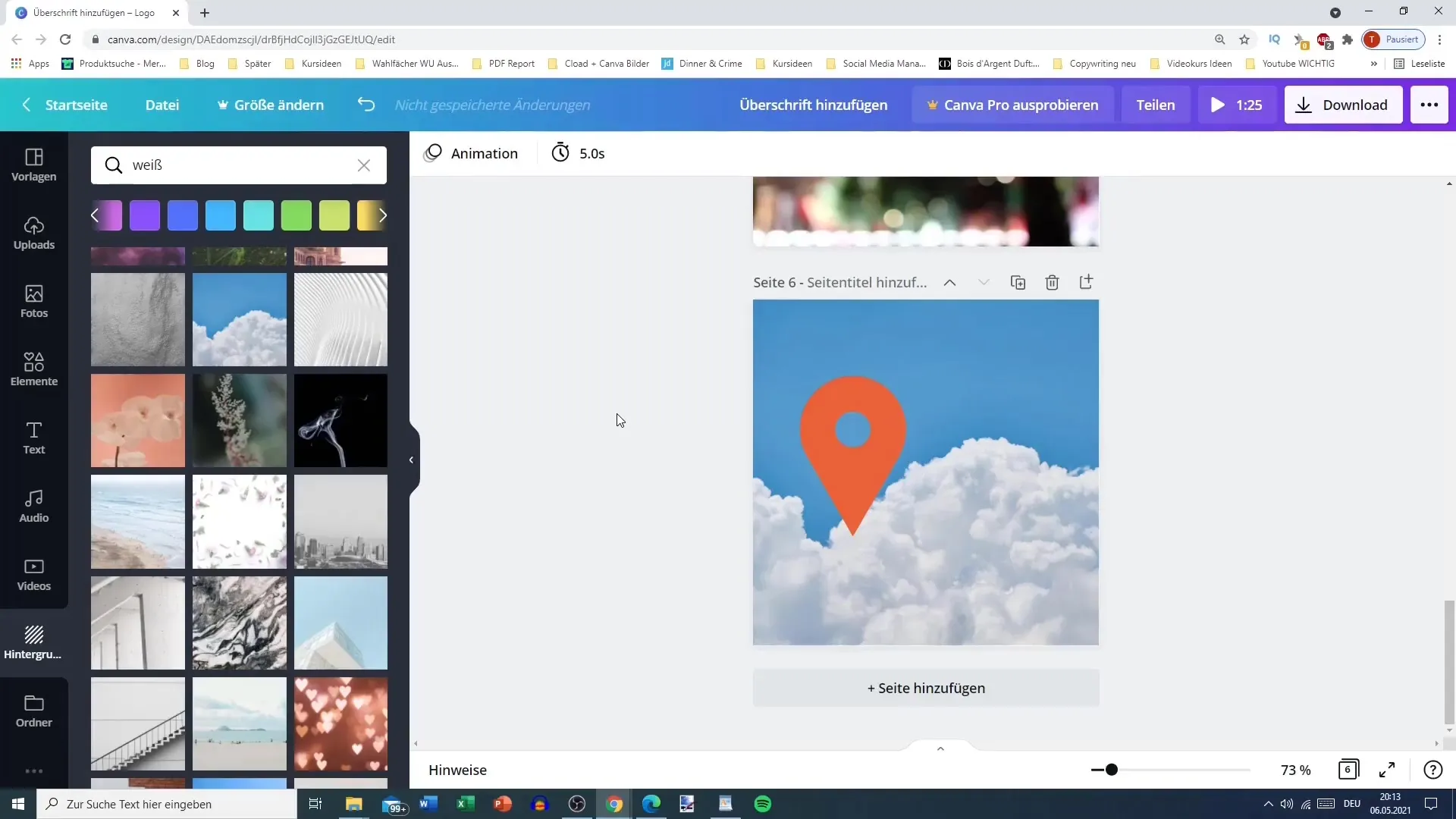
일상 생활에서의 실용적인 사용
하늘을 배경으로 한 Google 지도나 다른 창의적인 프로젝트 등, Canva에서 배경을 사용한 디자인은 매우 다양하게 활용할 수 있습니다. 다양한 옵션을 사용하여 디자인을 더욱 매력적으로 만들어 보세요.
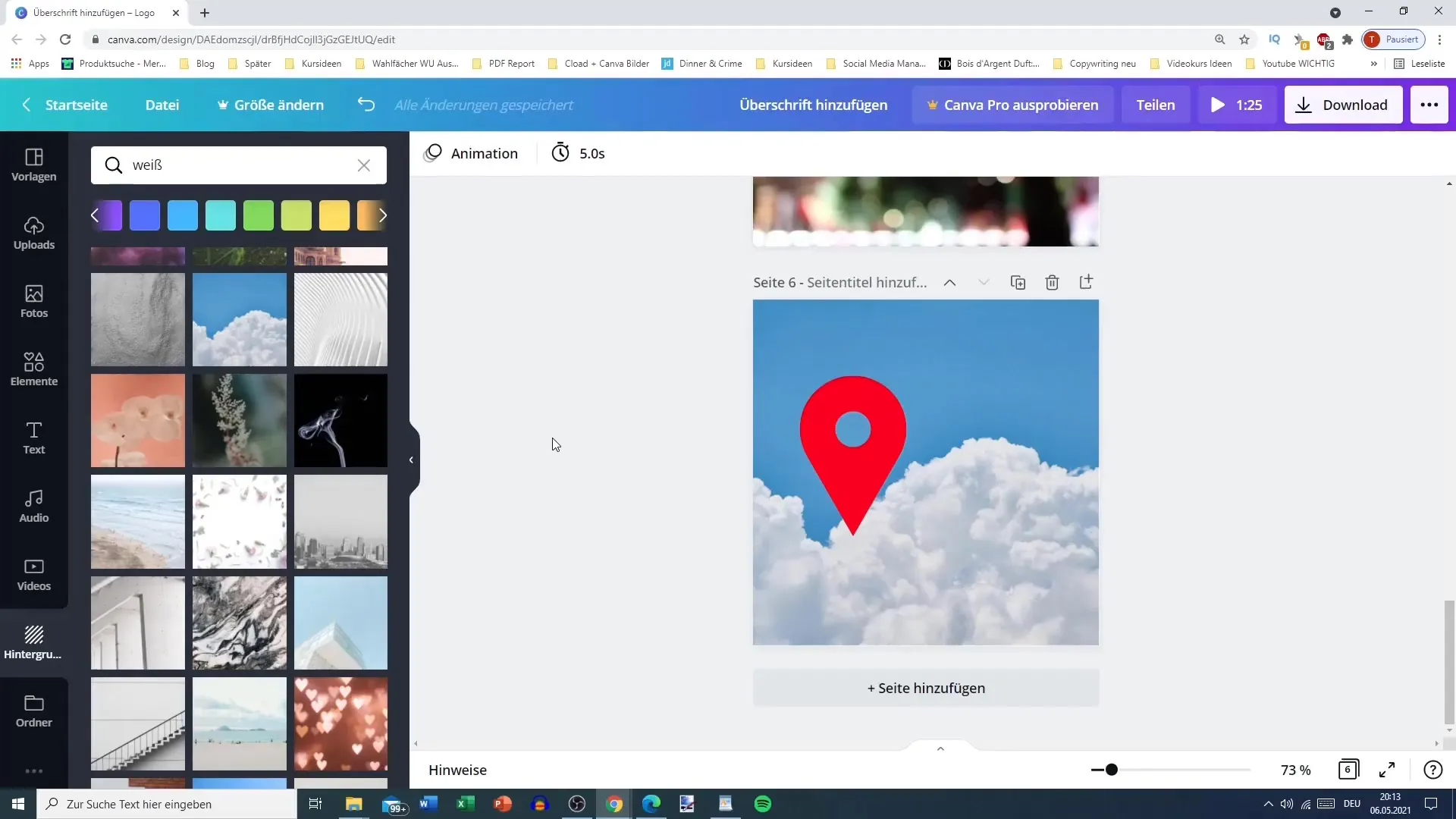
요약
이 튜토리얼에서는 Canva에서 다양한 배경을 사용하는 방법을 배웠습니다. 투명도를 조정하고 다양한 배경 중에서 선택할 수 있는 기능으로 독특하고 창의적인 디자인을 만들 수 있습니다. 다양한 옵션을 실험하여 프로젝트에 완벽한 디자인을 만들어 보세요!
자주 묻는 질문
Canva에서 배경을 추가하려면 어떻게 하나요? 디자인의 배경 영역을 클릭하고 색상 팔레트 또는 이미지 갤러리에서 다양한 옵션을 선택하여 배경을 선택할 수 있습니다.
배경의 투명도를 조정할 수 있나요?예. 선택한 배경의 투명도를 변경하여 재미있는 효과를 만들고 오버레이를 강조할 수 있습니다.
모든 배경이무료인가요? 모든 배경이 무료인 것은 아닙니다. 무료 디자인만 선택하거나 필요한 경우 프리미엄 옵션에 투자하세요.
특정 배경을 찾으려면 어떻게 하나요? Canva의 검색 기능을 사용하여 테마 디자인이나 특정 색상과 같은 특정 배경을 찾아보세요.


